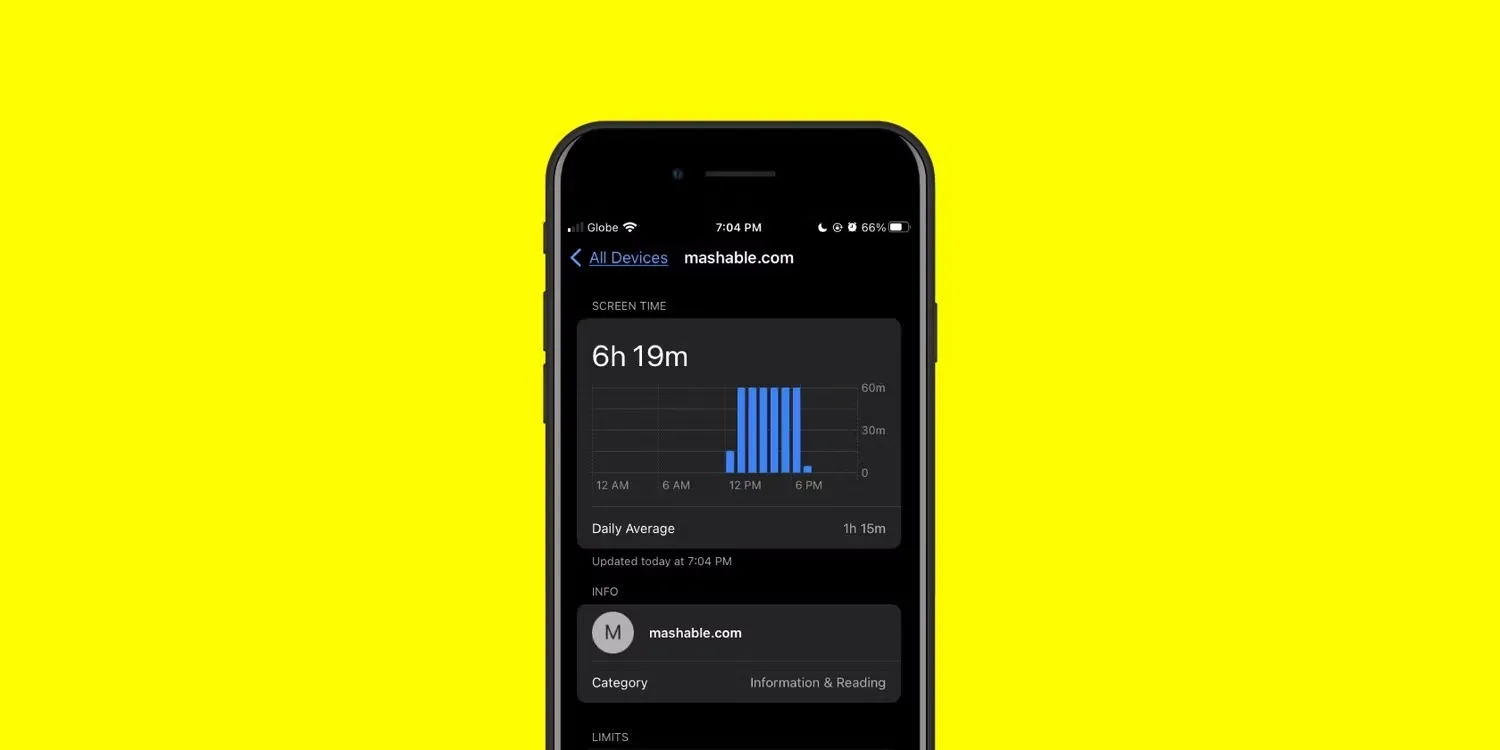یک اشکال در Screen Time باعث می شود که ساعت ها سایت های تصادفی را نمایش دهد. در این مطلب با روش حل مشکل نمایش سایت های تصادفی در Screen Time آیفون آشنا می شویم.
اطلاع داشتن از میزان زمانی که روی صفحه نمایش هایی با اندازه های مختلف که هر روز به آن خیره می شوید صرف کرده اید، آموزنده است. در واقع، کاربران اپل این امکان را دارند که با استفاده از Screen Time دقیقا ببینند که در دستگاه های مختلف iOS و مک چقدر زمان صرفه کرده اند.
متأسفانه برخی از کاربران اپل با مشکلی در Screen Time آیفون مواجه شده اند. آنها از دیدن سایت های غیر منتظره در تنظیمات Screen Time بدون اینکه هرگز از آن سایت ها دیدن کرده باشند، شوکه شده اند.
چرا سایت های تصادفی Screen Time شما را پر می کنند و چگونه این مشکل را برطرف کنید؟ با حل مشکل نمایش سایت های تصادفی در Screen Time آیفون همراه باشید.
چرا Screen Time سایت های تصادفی نشان می دهد؟
به گفته صدها کاربر از انجمن های آنلاین، Screen Time اشکالی دارد است که سایتی را که قبلا بازدید کرده اید همچنان در تنظیمات نمایش می دهد.
اگر از منوی Screen Time خارج شده اید اما همچنان سایت ها در پس زمینه آیفون اجرا می شوند، ممکن است به اشتباه رد یابی سایت را ادامه دهد. در برخی موارد حتی ممکن است یک برنامه یا سایت ناشناخته را در Screen Time مشاهده کنید.
در حالی که هیچ دلیل رسمی وجود ندارد که چرا این اتفاق می افتد، کاربران حدس می زنند اشکال از خطای API است.
اکنون بیایید با روش حل مشکل نمایش سایت های تصادفی در Screen Time آیفون آشنا شویم.
حل مشکل نمایش سایت های تصادفی در Screen Time آیفون
سادهترین راه برای حل مشکل نمایش سایت های تصادفی در Screen Time آیفون بدون از دست دادن اطلاعات، Force Restart آیفون است. اگر نمی خواهید Force Restart کنید، باید جدیدترین iOS را روی آیفون نصب کنید زیرا آپدیت های اپل اغلب مشکلات را برطرف می کنند.
اما اگر دو راه حل اول جواب نداد، گام بعدی شما پاک کردن داده ها و تاریخچه Safari در تمام دستگاههای متصل به iCloud است. همچنین ممکن است لازم باشد Screen Time را بازنشانی کنید.
چگونه History و Website Data را در آیفون پاک کنیم
به Settings > Safari بروید.
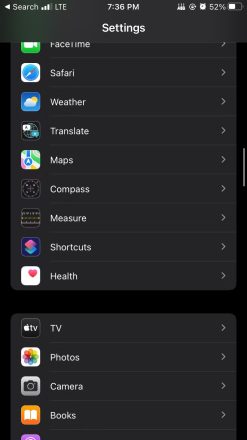
گزینه Clear History and Website Data را انتخاب کنید.
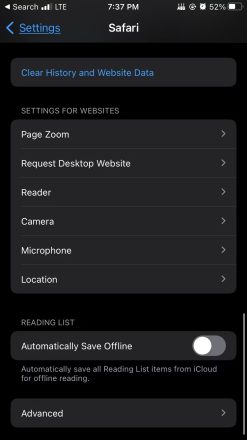
روی Clear History and Data بزنید تا اجازه پاکسازی بدهید.
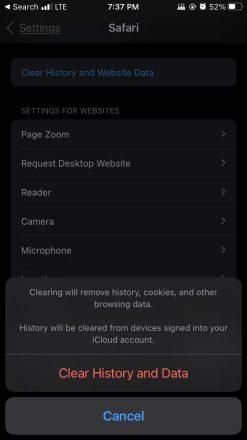
به خاطر داشته باشید که پاک کردن تاریخچه و داده های سایت شما بر سایت های دیگری که بازدید کرده اید نیز تأثیر می گذارد. به عنوان مثال از حساب های آنلاینتان خارج می شوید و باید دوباره وارد آن حساب ها شوید. با این حال، مطمئن باشید که این روش دیگر اطلاعات سافاری را که ذخیره کرده اید، مانند Favorites ،Reading List و Bookmarks حذف نخواهد کرد.
چگونه Screen Time را بازنشانی کنیم
اگر Screen Time هنوز به درستی کار نمی کند، می توانید آن را خاموش و روشن کنید تا بازنشانی شود. این راه دیگری برای حل مشکل نمایش سایت های تصادفی در Screen Time آیفون است. اما این روش تمام داده های قبلی Screen Time شما حذف می شود.
برای این کار به Settings > Screen Time بروید.

سپس Turn Off Screen Time را انتخاب کنید.
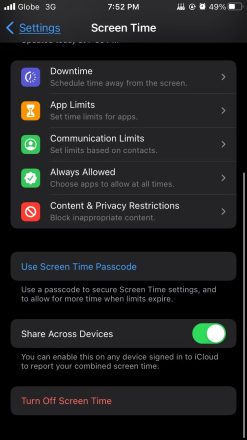
در پیامی که ظاهر می شود، Turn Off Screen Time را بزنید تا Screen Time خاموش شود.
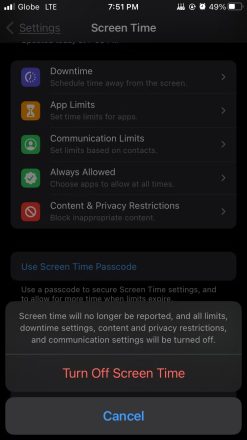
حل مشکل نمایش سایت های تصادفی در Screen Time آیفون به این ترتیب است.
رفع اشکال Screen Time در آیفون
نمایش سایت های تصادفی مشکل چندان بزرگی نیست اما می تواند تجربه آزاردهنده ای برای افرادی باشد که فعالانه سعی در کاهش استفاده کلی از گوشی هوشمندشان دارند.
برای کسانی که Screen Time را به طور مرتب چک می کنند، اعداد عجیب برنامه ریزی ها را به هم می ریزد و آنها نمیتوانند تشخیص دهند به اهدافشان پایبند بوده اند یا خیر. خوشبختانه میتوان جلوی نمایش سایت های تصادفی را در Screen Time گرفت و مشکل را تنها در چند مرحله برطرف کرد.